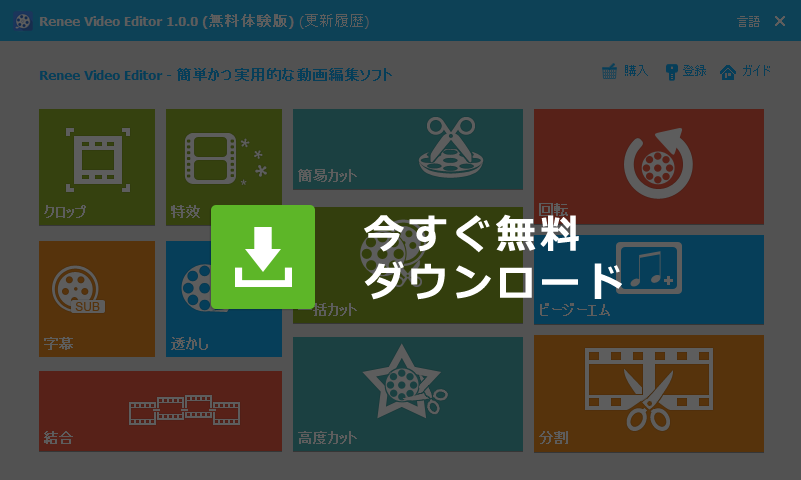概要
いつでもどこでも音楽が欠かせないため、YouTubeの曲をMP3にしてウォークマンやiPodなどで楽しむ方はいます。YouTubeをMP3に変換できない、またはYouTubeダウンロードサイトがうまくできない場合、絶対に成功できるYouTubeの曲をmp3に変換・MP3として録音する方法を紹介します。
お問い合わせ:
- YouTubeの曲をウォークマンに入れたいのですが、ファイルの名前が「mp3」でないとウォークマンに入らず、それ以外のファイルは多分入れることができません。 しかし、youtube MP3変換というところで動画を変換しても、入れることのできないただの「ファイル」になってしまうのですが、絶対にMP3ファイルに変換できる方法はありますか?
- YouTubeの動画変換サイトでmp3ダウンロード使用としたんですが、ダウンロードできません。こんな画面になります。どうしたらいいですか?
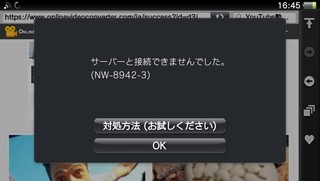
1.YouTubeからダウンロードした曲をMP3に変換する

ステップ1:Renee Video Editorをダウンロードし、インストールします。
ソフトはWindows 10 / 8 / 7 / Vista / XP などのWindows環境で動作可能。
ステップ2:ソフトを起動して、クロップ機能を選択します。
字幕、結合、特効、透かし、回転、ビージーエムなど機能を選択しても大丈夫。
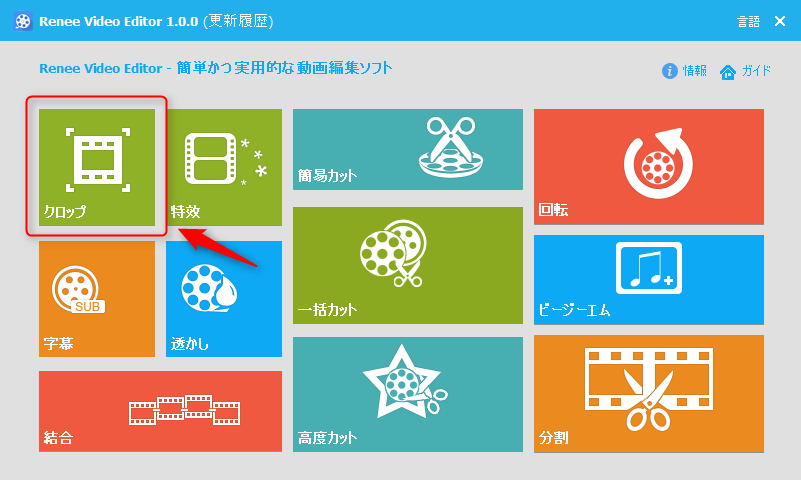
ステップ3:ファイルを追加ボタンをクリックし、動画をインポートします。
動画をメインメニューにラッグ&ドロップしても動画をインポートできます。
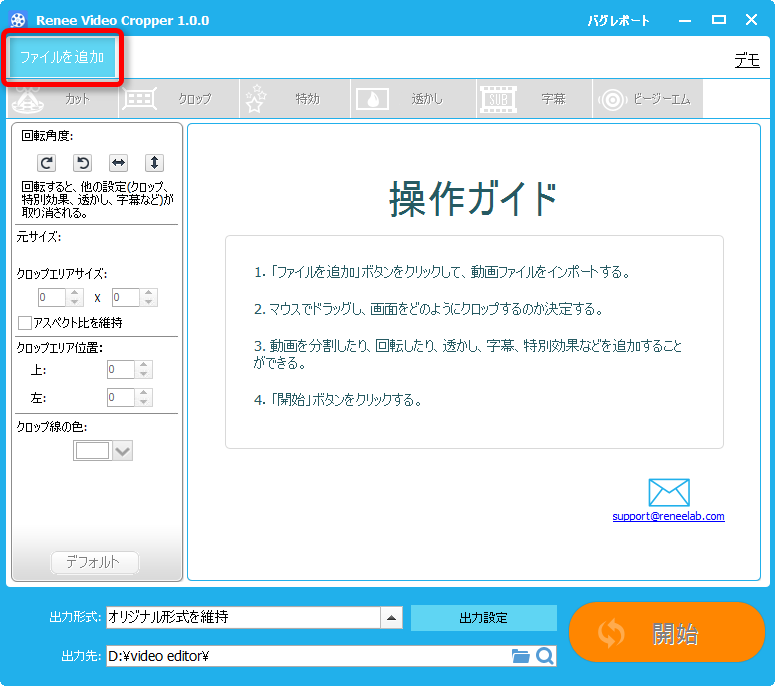
ステップ4:下側で出力形式でMP3を指定します。
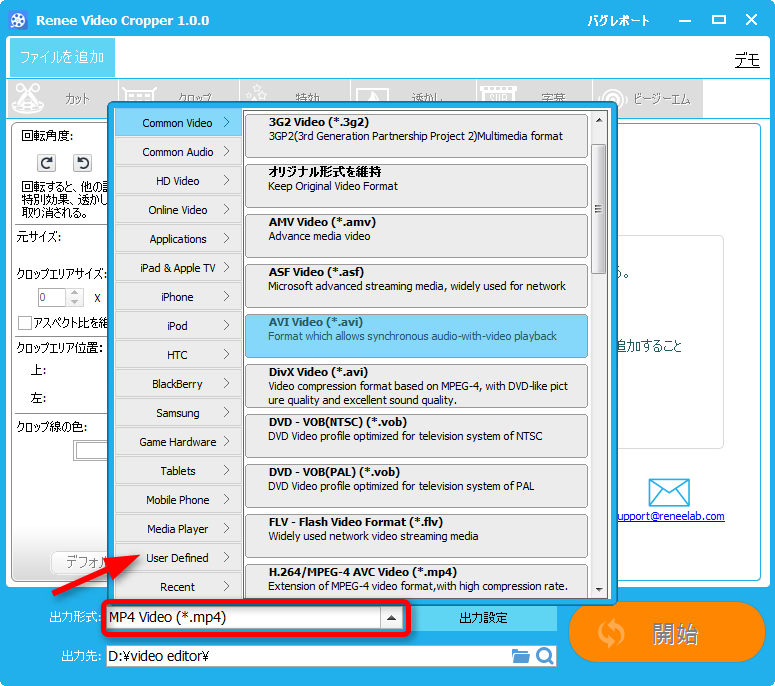
ステップ5:出力先を指定し、開始ボタンをクリックします。

2.YouTubeの曲を録音してMP3に変換する

ステップ1:Renee Audio Recorder Proを無料でダウンロードします。
ソフトはWindows 10 / 8 / 7 / Vista / XP などのWindows環境で動作可能。
ステップ2:録音したい音を選択します。
コンピュータの音とマイクの音、コンピュータの音、マイクの音を選択できます。
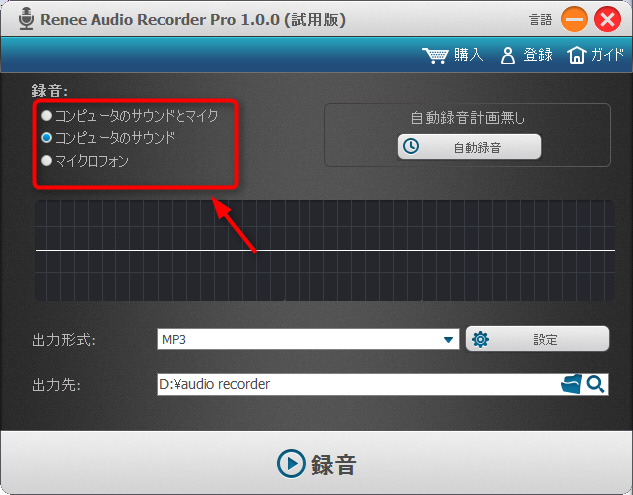
ステップ3:出力形式にMP3を選択し、出力先を指定します。
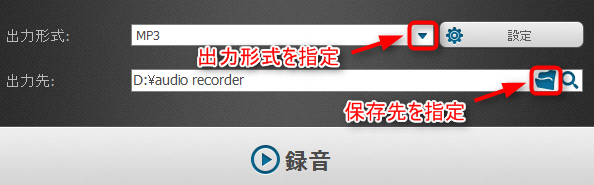
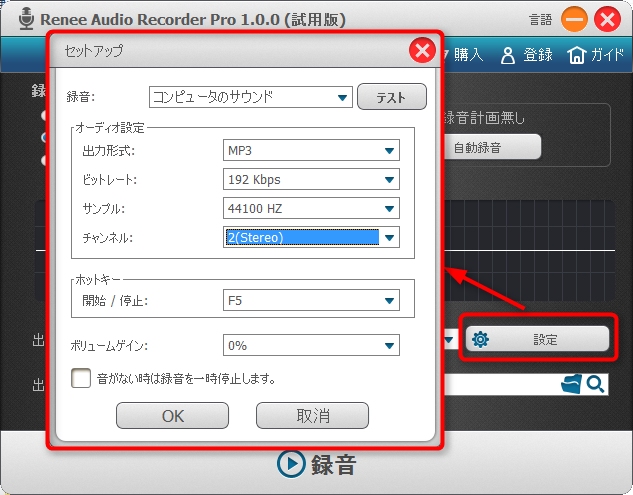
ステップ4:YouTubeなどの音楽を流し、「録音」ボタンで録音します。
- 中止:録音を一時停止します。
- 続ける:続けて録音を開始します。
- 停止:録音を完了し、ファイルを保存します。
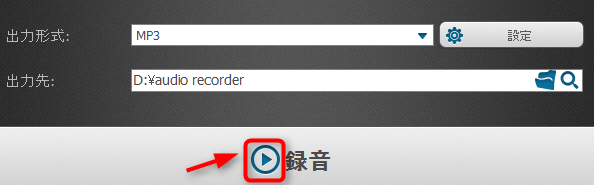
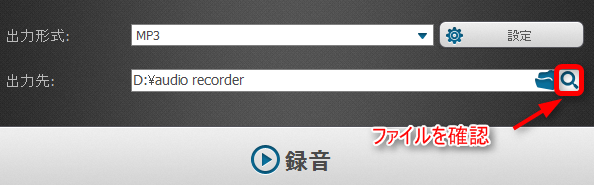
ヒント:
- ステップ2、ステップ3を設定すると、設定が保存され、次回利用する時は再設定する必要がありません。録音ボタンをクリックだけで録音開始、停止ボタンをクリックすると、ファイルが保存されます。ボタン一つで録音可能で、とても便利です。
3.まとめ
関連記事 :
【最新】DailymotionからMP3のダウンロード・変換方法2選
2019-11-04
Yuki : Dailymotionは動画をシェアするウェブサイトであり、毎日大量のビデオがアープロードされています。もしDailymotio...
2022-05-22
Imori : 今ストリーミング配信の番組は人気があり、ストリーミング音楽を聴いたり、生放送を視聴することができます。言語学習する際ストリーミン...
YouTubeダウンローダーより安全なMP3ファイルを入手する方法
2019-11-04
Satoshi : youtube mp3 ダウンロードーは流行っているうちに、次々に閉鎖された、ウイルス感染された、詐欺広告のサイトにジャンプした...
【簡単・無料】ニコニコ動画をMP3でダウンロード保存する方法
2019-11-04
Ayu : ニコニコ動画サイトの動画リソースは非常に豊富で、アニメーションの他に、音楽、ライブ番組などもあります。 この記事では、ニコニコ動...
YouTubeをMP3変換において何かご不明な点がございますか?